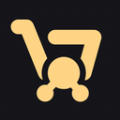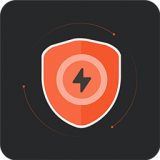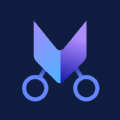电脑发出刺耳声音如何解决
电脑发出刺耳的声音是怎么回事(win10笔记本电脑麦克风没声音修复技巧)
在使用win10系统的笔记本电脑时,用户可能会遇到麦克风没声音或电脑发出刺耳声音的问题。这些问题不仅影响使用体验,还可能造成沟通障碍。本文将深入探讨这些现象的原因,并提供一系列修复技巧,帮助用户全面了解和解决问题。
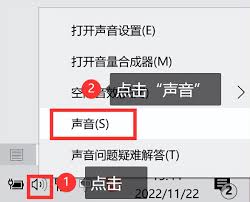
电脑发出刺耳声音的可能原因
1. 硬件连接问题:
- 麦克风或扬声器连接不良,导致信号传输不稳定,从而产生噪音。
- 音频线松动或损坏,同样会引起刺耳的声音。
2. 驱动程序异常:
- 声卡驱动程序过时或损坏,无法正确处理音频信号,可能导致噪音或无声现象。
3. 系统设置不当:
- 音量设置过高,可能导致扬声器过载,产生噪音。
- 麦克风被禁用或未设置为默认设备,导致无法录音。
4. 外部软件冲突:
- 多个音频软件或应用程序同时运行,可能产生冲突,导致音频异常。
5. 硬件故障:
- 风扇故障、硬盘异常等硬件问题,也可能引起电脑发出噪音。
win10笔记本电脑麦克风没声音的修复技巧
1. 检查硬件连接
- 确保麦克风已正确连接到电脑。如果使用3.5mm音频接口,检查插头是否完全插入麦克风接口。如果使用usb麦克风,确认设备已被系统识别,并尝试更换usb接口。
- 测试麦克风是否有问题,可以将麦克风连接到其他设备,检查是否正常工作。
2. 调整系统设置
- 右键点击任务栏右下角的音量图标,选择“声音设置”。在“输入设备”下拉菜单中,选择麦克风设备,确保“音量”设置未静音,且未勾选“禁用”。
- 进入windows的“设置”,在“隐私”中选择“麦克风”,确保“让应用访问麦克风”已开启,并确认相关应用已获得权限。
3. 更新驱动程序
- 访问笔记本制造商的官方网站,下载并安装最新的声卡驱动程序。
- 也可以使用专业的驱动程序更新软件,如“驱动人生”,自动检测并更新驱动程序。
4. 检查音频服务
- 按下win + r,输入services.msc打开服务窗口,找到“windows audio”服务,确保其处于“正在运行”的状态。如果未启动,请右键单击并选择“启动”。
5. 考虑外部因素
- 检查笔记本电脑是否拥有物理静音开关,以及是否误触导致静音功能开启。
- 如果安装了多个音频软件或应用程序,尝试禁用它们,看看问题是否得到解决。
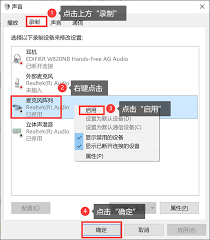
6. 重置与恢复
- 如果以上方法都无效,可以尝试重置音频设置。在bios或系统恢复菜单中寻找相关选项进行操作。
- 考虑恢复系统到之前的状态,以排除软件或驱动冲突导致的麦克风无声问题。
7. 寻求专业帮助
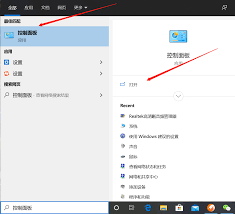
- 如果经过以上步骤仍无法解决问题,建议联系笔记本电脑制造商的客户服务部门或当地的专业电脑维修店,寻求专业帮助以进一步诊断和解决问题。
总结
电脑发出刺耳的声音或麦克风没声音的问题可能由多种原因引起。通过逐步排查硬件连接、系统设置、驱动程序、外部因素等方面,用户可以找到并解决问题的根源。如果问题依然存在,不妨寻求专业帮助,以确保电脑音频系统的正常运行。